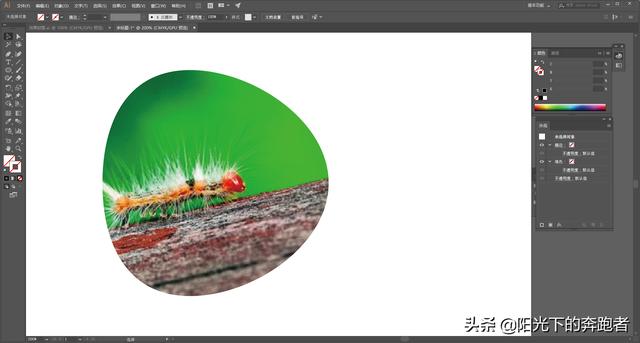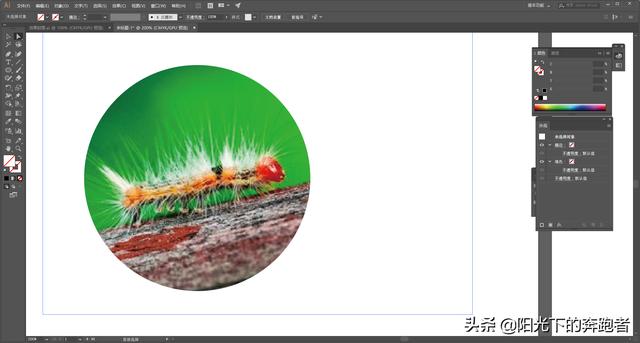ai剪切蒙版建立后怎么用(AI基础教程169剪切蒙版)
今天的AI基础教程,我们继续来讲解Illustrator“剪切蒙版”的相关知识。今天,我们要讲的是如何编辑剪切蒙版。
当我们为某个对象创建了剪切蒙版以后,我们还可以对蒙版进行编辑。包括对蒙版进行编辑和对被剪切的对象进行编辑两种。
1、对蒙版进行编辑我们对蒙版进行编辑,可以改变蒙版的形状、大小等属性。具体的做法事:利用直接选择工具白箭头(A)在蒙版形状的边缘处或蒙版路径的锚点上单击,使其出现蒙版路径或锚点及手柄。
我们可以用白箭头(A)框选出几个锚点,或者将白箭头放在某段路径上,然后移动锚点或者路径的位置。此时,蒙版的形状就发生了改变,剪切的图形会显示出新形状内的区域。
2、对剪切的对象进行编辑有时候,我们不需要改变剪切蒙版的形状,而是要改变剪切的对象的相关属性。
这时,我们同样选择“直接选择工具”(A),在剪切蒙版的内部单击。如果是位图对象,则会出现位图图像的定界框,如果剪切的对象是矢量对象,则需要单击剪切对象的路径以选中剪切对象。
选择完毕后,按快捷键“V”选择“选择工具”选中剪切的对象,然后,我们就可以对剪切的对象进行缩放、移动等操作。
以上我们详细介绍了如何编辑Illustrator的剪切蒙版,相信看完以后你也已经学会了。
Illustrator基础教程持续更新中,如果你想了解更多和设计相关的内容,欢迎关注我的头条号!如果你觉得我的教程对你有帮助,也欢迎你点赞、发、评论、投硬币,感谢大家的支持!
,
免责声明:本文仅代表文章作者的个人观点,与本站无关。其原创性、真实性以及文中陈述文字和内容未经本站证实,对本文以及其中全部或者部分内容文字的真实性、完整性和原创性本站不作任何保证或承诺,请读者仅作参考,并自行核实相关内容。文章投诉邮箱:anhduc.ph@yahoo.com